INTRODUZIONE:
Una persona può aggiornare Ubuntu in due modi diversi:
- Utilizzo della riga di comando.
- Utilizzare lo strumento GUI Software Updater, strumento grafico.
Permettimi di spiegarti i dettagli. Tieni presente che questa guida si applica a Ubuntu 20.04, 18.04 e molte altre versioni di questo sistema operativo.
RIGA DI COMANDO O METODO GRAFICO:
- Una persona può comunque utilizzare la riga di comando se vuole farlo, ma non è obbligatorio e ai principianti, sconsigliato in quanto richiede competenze di livello professionale. Il metodo della riga di comando funziona meglio con le distribuzioni Linux basate su Ubuntu come Linux Mint, Linux Lite e pochi altri.
- Metodo grafico è in confronto considerato più facile anche per i principianti in quanto ha meno passaggi e più facili da seguire.
AGGIORNAMENTO CON METODO GRAFICO:
L'aggiornamento del sistema Ubuntu è piuttosto un compito facile da eseguire. Una persona non ha bisogno di andare al terminale per aggiornare il sistema se esegue Ubuntu principalmente come desktop.
PASSAGGIO 1:
- Vai su "Attività", nel menu e fai clic su "Aggiornamento software".
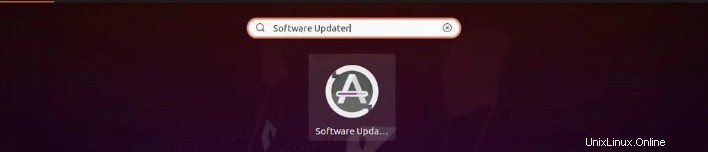
PASSAGGIO 2:
- I dati degli ultimi aggiornamenti verranno ora recuperati dall'utilità di aggiornamento del programma, ovvero il programma stesso cercherà gli aggiornamenti se disponibili o meno in quel momento.
- Se sono disponibili aggiornamenti, l'aggiornamento del sistema passerà al passaggio successivo.
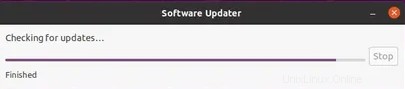
PASSAGGIO 3:
- Se sono disponibili nuovi aggiornamenti, il sistema fornirà l'opzione "Installa ora".
- Per iniziare a scaricare nuovi aggiornamenti, seleziona "Installa ora".
- L'opzione "Installa ora" è generalmente disponibile se sono disponibili aggiornamenti in quel momento.
- C'è un'altra opzione di "Ricordami più tardi" se la persona sceglie di aggiornare il sistema Ubuntu in un secondo momento.
- In alcuni casi, per aggiornare il sistema Ubuntu, potrebbe essere necessaria una password.
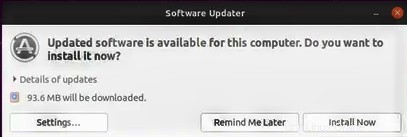
PASSAGGIO 4:
- Ora attendi il tempo necessario per il completamento dell'aggiornamento.
- La quantità di tempo può variare da pochi minuti a un'ora e il tempo necessario per aggiornare il sistema Ubuntu è solitamente caratterizzato dalla velocità della connessione Internet della persona e dalla configurazione del sistema nel suo insieme.
- Potrebbe essere necessario riavviare il sistema Ubuntu affinché gli aggiornamenti scaricati abbiano effetto immediato.
- La persona che esegue l'operazione di aggiornamento verrà avvisata, se è necessario riavviare il sistema, al completamento dell'aggiornamento.
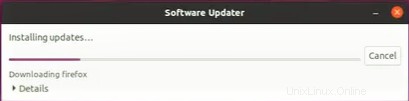
PASSAGGIO 5:
- Ora è il momento di fare clic su "Riavvia ora" per riavviare/riavviare il sistema operativo.
- Se una persona non desidera riavviare il sistema immediatamente, poiché richiede l'accensione del computer, può scegliere "Riavvia più tardi" come da scelta.
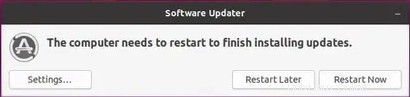
PASSAGGIO 6:
- Cerca gli aggiornamenti ancora una volta dopo il riavvio per verificare se sono ancora in attesa di essere installati.
- Se non sono disponibili ulteriori aggiornamenti, il sistema Ubuntu nel computer viene aggiornato.
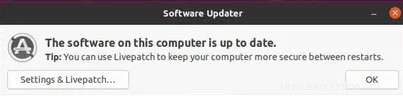
Sopra menzionati sono i pochi passaggi che è necessario eseguire per aggiornare il sistema operativo Ubuntu installato.
AGGIORNAMENTO TRAMITE RIGA DI COMANDO:
Un altro metodo di aggiornamento consiste nell'usare il metodo della riga di comando , di seguito sono riportati i passaggi necessari per aggiornare il sistema operativo Ubuntu in un computer. Questo metodo è un po' complicato ma non così tanto.
Di seguito sono riportati i passaggi che devono essere eseguiti per aggiornare Ubuntu tramite il metodo della riga di comando.
PASSAGGIO 1:
- L'indice del repository deve essere aggiornato affinché l'aggiornamento possa iniziare a breve.

PASSAGGIO 2:
- Iniziamo esaminando gli aggiornamenti attualmente disponibili per il sistema Ubuntu.
- Se gli aggiornamenti sono disponibili, il sistema avviserà menzionando "aggiornabile".

PASSAGGIO 3:
Una volta che gli aggiornamenti sono disponibili, se sei d'accordo con gli aggiornamenti, vai avanti e installali sul PC.
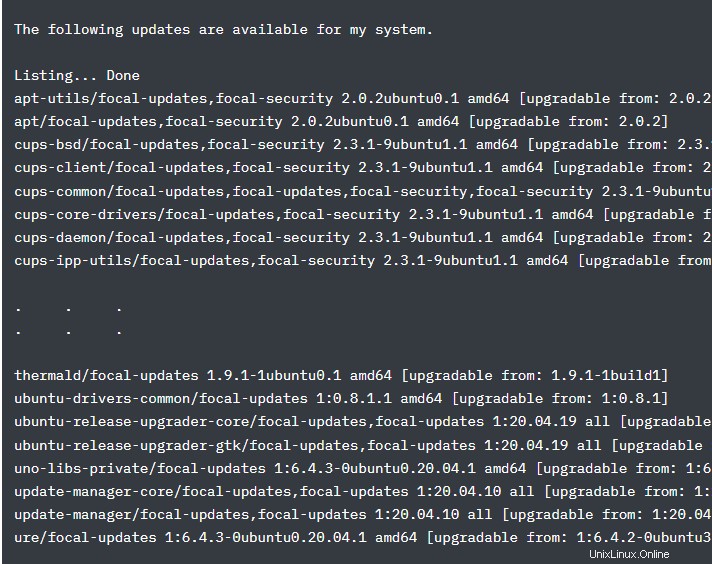
PASSAGGIO 4:
- Dopo aver premuto il pulsante per avviare l'aggiornamento, ora è il momento di scaricare gli aggiornamenti per il kernel e altri programmi installati.

PASSAGGIO 5:
- Dopodiché ti verrà inviato l'elenco dei pacchetti che verranno aggiornati.
- Per avviare l'aggiornamento, premi "Y" e poi "Invio".
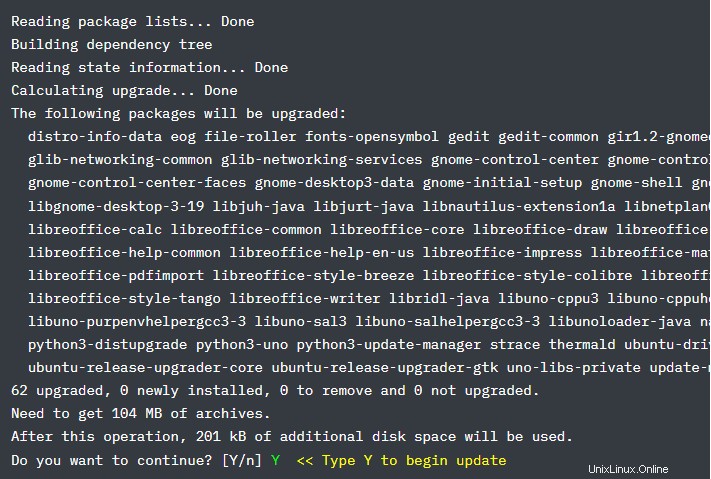

PASSAGGIO 6:
- In questo passaggio, non c'è nulla che una persona debba fare, il sistema lo farà da solo.
- Una volta ottenuti gli aggiornamenti del pacchetto, l'installazione inizierà ad aggiornarli a breve.
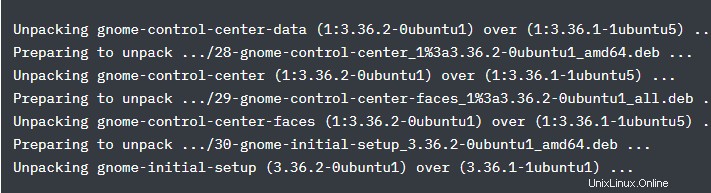
PASSAGGIO 7:
- Concedi un po' di tempo per completare l'aggiornamento del sistema.
- La quantità di tempo necessaria per aggiornare il sistema è determinata dalla velocità della connessione Internet e dalla configurazione del sistema.
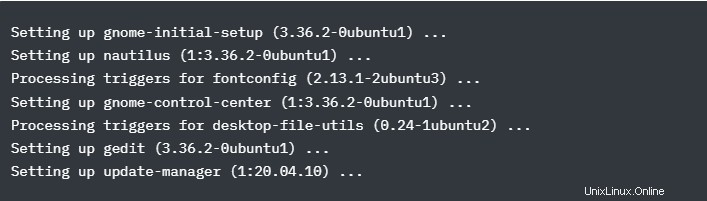
PASSAGGIO 8:
- Riavvia il computer dopo aver installato i pacchetti.

PASSAGGIO 9:
- Per verificare se ci sono aggiornamenti da installare, utilizza il comando apt.
PASSAGGIO 10:
- Se non sono disponibili ulteriori aggiornamenti, l'aggiornamento è completato.

- Una volta completato l'aggiornamento, il sistema mostrerà quanto segue;

CONCLUSIONE:
- Tieni presente che, una volta che una persona esegue gli aggiornamenti del software, anche tutti i programmi scaricati tramite Ubuntu verranno completamente aggiornati. Ciò implica che l'aggiornamento di Ubuntu tende ad aggiornare anche il sistema operativo principale del computer.
- Si consiglia di eseguire un backup in anticipo.
